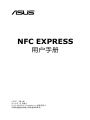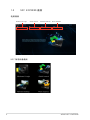Asus Z87-DELUXE/QUAD Benutzerhandbuch
- Kategorie
- PC / Workstation Barebones
- Typ
- Benutzerhandbuch
Dieses Handbuch eignet sich auch für
Seite wird geladen ...

ASUS NFC EXPRESS
2
目錄
1 開啟NFCEXPRESS...........................................................................................................3
1.1
開啟 NFC EXPRESS ..............................................................................3
1.2 NFC EXPRESS
畫面 ..............................................................................4
2 設置Windows
®
8Login...................................................................................................5
2.1
設置您的電腦 ............................................................................................5
2.2
設置 NFC 智能設備 ................................................................................5
3 設置QuickLaunch..............................................................................................................6
3.1
使用附贈的 NFC Tag 自定義并開啟 Quick Launch 設置文件 ..6
3.2
同步 Quick Launch 設置文件 .............................................................7
3.3
使用 NFC 智能設備開啟 Quick Launch 設置文件 .....................7
4 使用RemoteDesktop.......................................................................................................8
4.1
從電腦開啟 Remote Desktop ............................................................8
4.2 從 NFC 智能設備開啟 Remote Desktop .......................................
8
5 使用PhotoExpress...........................................................................................................9
5.1
從電腦開啟 Photo Express .................................................................9
5.2
從 NFC 智能設備開啟 Remote Desktop .......................................9
Seite wird geladen ...

ASUS NFC EXPRESS
4
1.2 NFCEXPRESS畫面
Windows 8 Login Quick Launch Remote Desktop Photo Express
NFC智能設備畫面
電腦畫面

ASUS NFC EXPRESS
5
2 設置Windows
®
8Login
“Windows 8 Login”功能允許您使用附贈的 NFC Tag 或 NFC 智能設備快速進入
Windows
®
8 操作系統,而無需輸入用戶名和密碼。
2.1 設置您的電腦
按照以下步驟在電腦上設置 Windows
®
8 Login:
1. 開啟 NFC EXPRESS,點擊或輕觸【Windows 8 Login】標籤頁。
2. 在帳戶與密碼區域,輸入您的 Windows
®
8 登錄信息。
3. 點擊或輕觸【Next】,然後將附贈的 NFC Tag 放在華碩 NFC EXPRESS 盒上直
到標籤成功完成。
4. 將附贈的 NFC Tag 放在華碩 NFC EXPRESS 盒上即可進入 Windows
®
8 操作系
統。
2.2 設置NFC智能設備
按照以下步驟在 NFC 智能設備上設置 Windows
®
8 Login:
1. 在 NFC 智能設備上開啟 Wi-Fi GO! & NFC Remote,然後輕觸 NFC EXPRESS
下方的【Enter】按鍵。
2. 在 NFC EXPRESS 畫面中,輕觸【Windows 8 Login】。
3. 在帳戶與密碼區域,輸入您的 Windows
®
8 登錄信息。
4. 完成后輕觸【Login】。
5. 將 NFC 智能設備放在 NFC EXPRESS 盒上,然後輕觸屏幕即可進入 Windows
®
8 操作系統。
Seite wird geladen ...
Seite wird geladen ...
Seite wird geladen ...
Seite wird geladen ...
-
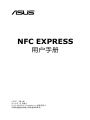 1
1
-
 2
2
-
 3
3
-
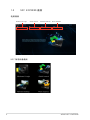 4
4
-
 5
5
-
 6
6
-
 7
7
-
 8
8
-
 9
9
Asus Z87-DELUXE/QUAD Benutzerhandbuch
- Kategorie
- PC / Workstation Barebones
- Typ
- Benutzerhandbuch
- Dieses Handbuch eignet sich auch für
in anderen Sprachen
- English: Asus Z87-DELUXE/QUAD User manual